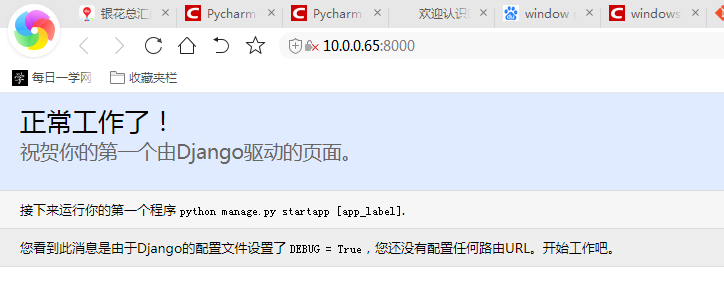1、新建一个Project
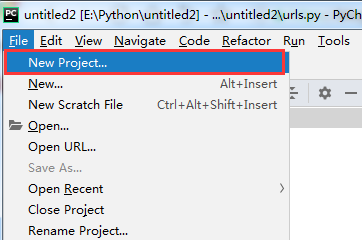
2、选择Django框架
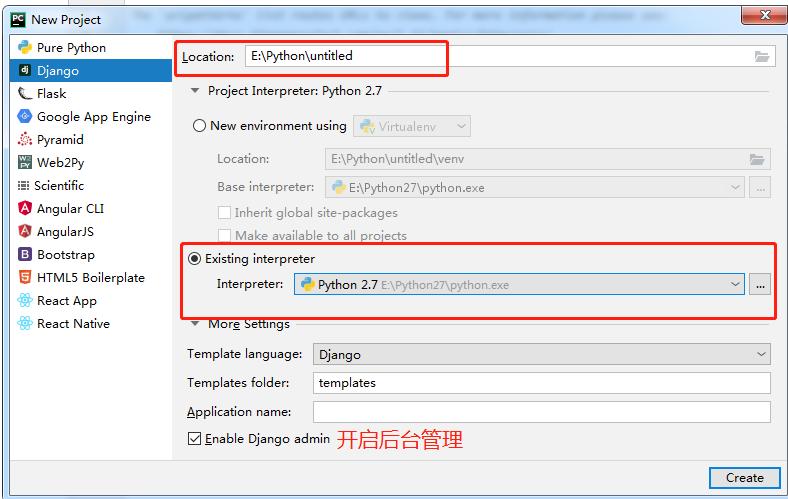
文件目录介绍
外层的mysite/目录与Django无关,只是你项目的容器,可以任意重命名。
manage.py:一个命令行工具,用于与Django进行不同方式的交互脚本,非常重要!
内层的mysite/目录是真正的项目文件包裹目录,它的名字是你引用内部文件的包名。
例如:mysite.urls。
mysite/__init__.py:一个定义包的空文件。
mysite/settings.py:项目的主配置文件,非常重要!
mysite/urls.py:路由文件,所有的任务都是从这里开始分配,相当于Django驱动站点的内容表格,非常重要!
mysite/wsgi.py:一个基于WSGI的web服务器进入点,提供底层的网络通信功能,通常不用关心。修改网站IP以及端口
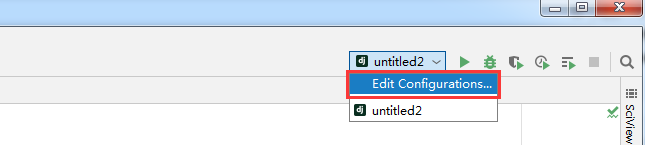
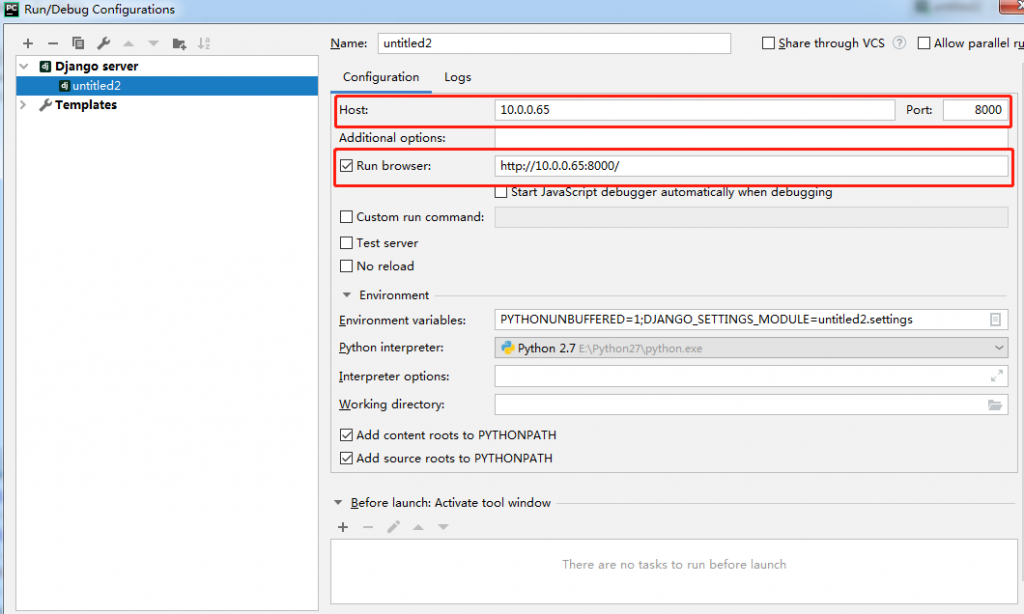
修改项目配置文件 mysite/settings.py
把ALLOWED_HOSTS = []
修改为
ALLOWED_HOSTS = [‘192.168.88.200’] #只允许IP为192.168.88.200的机器访问我们的网站
或者ALLOWED_HOSTS = [‘*’] # 允许所有人访问
LANGUAGE_CODE = ‘zh-hans’
TIME_ZONE = ‘Asia/Shanghai’
USE_TZ = False
注:
LANGUAGE_CODE为语言
TIME_ZONE 为时区
USE_TZ默认为True,因为Mysql存储的时间不能灵活设置时区,不像datetime对象有一项参数专门指定时区,所以为了统一全球的时间,必须使用国际标准时间UTC,否则就会乱套。所以时间在存入数据库前,必须转换成UTC时间。比如北京时间8点,存入mysql变成0点(UTC)。